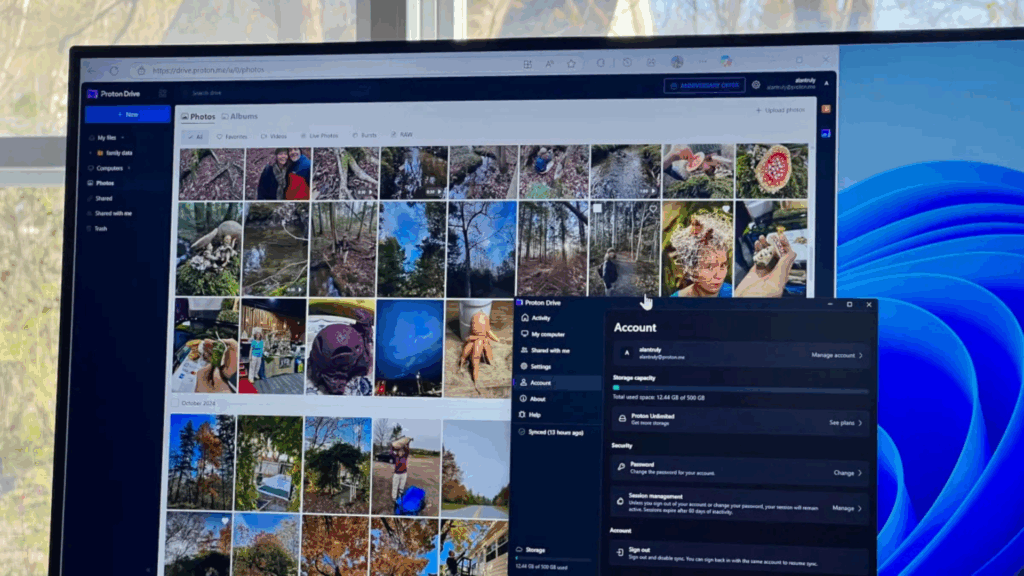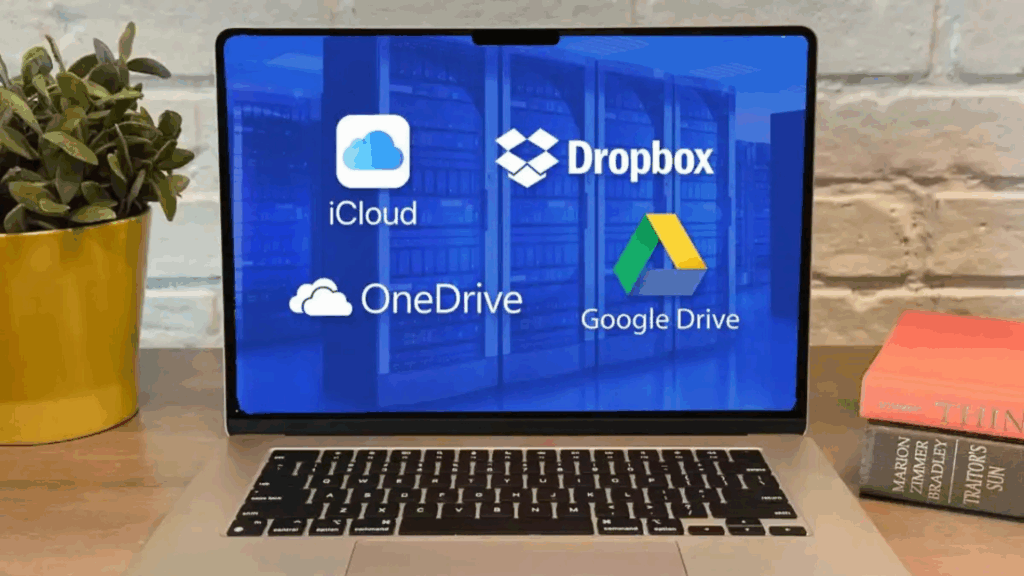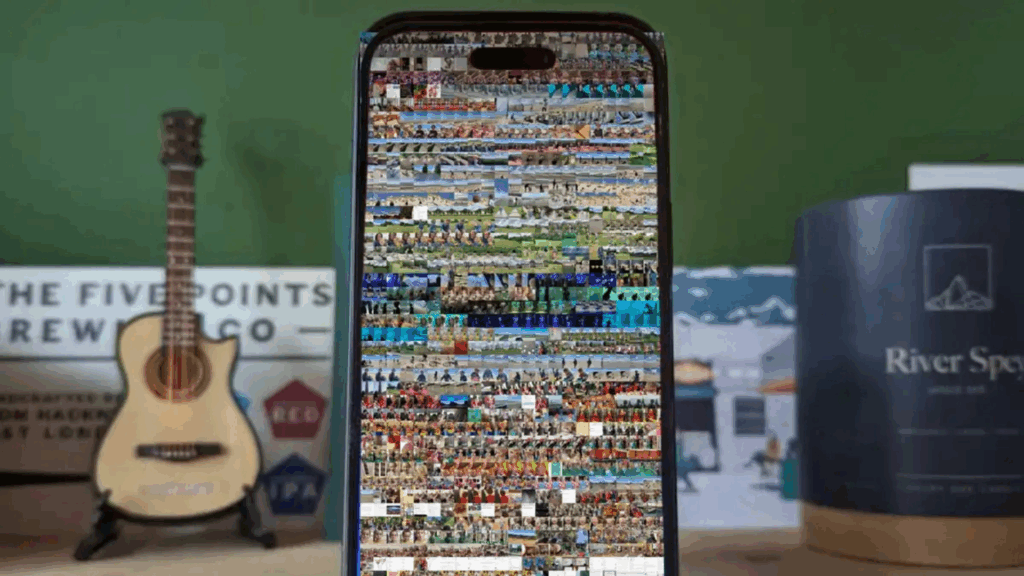Đánh giá iCloud: Lưu trữ đám mây liền mạch cho Apple
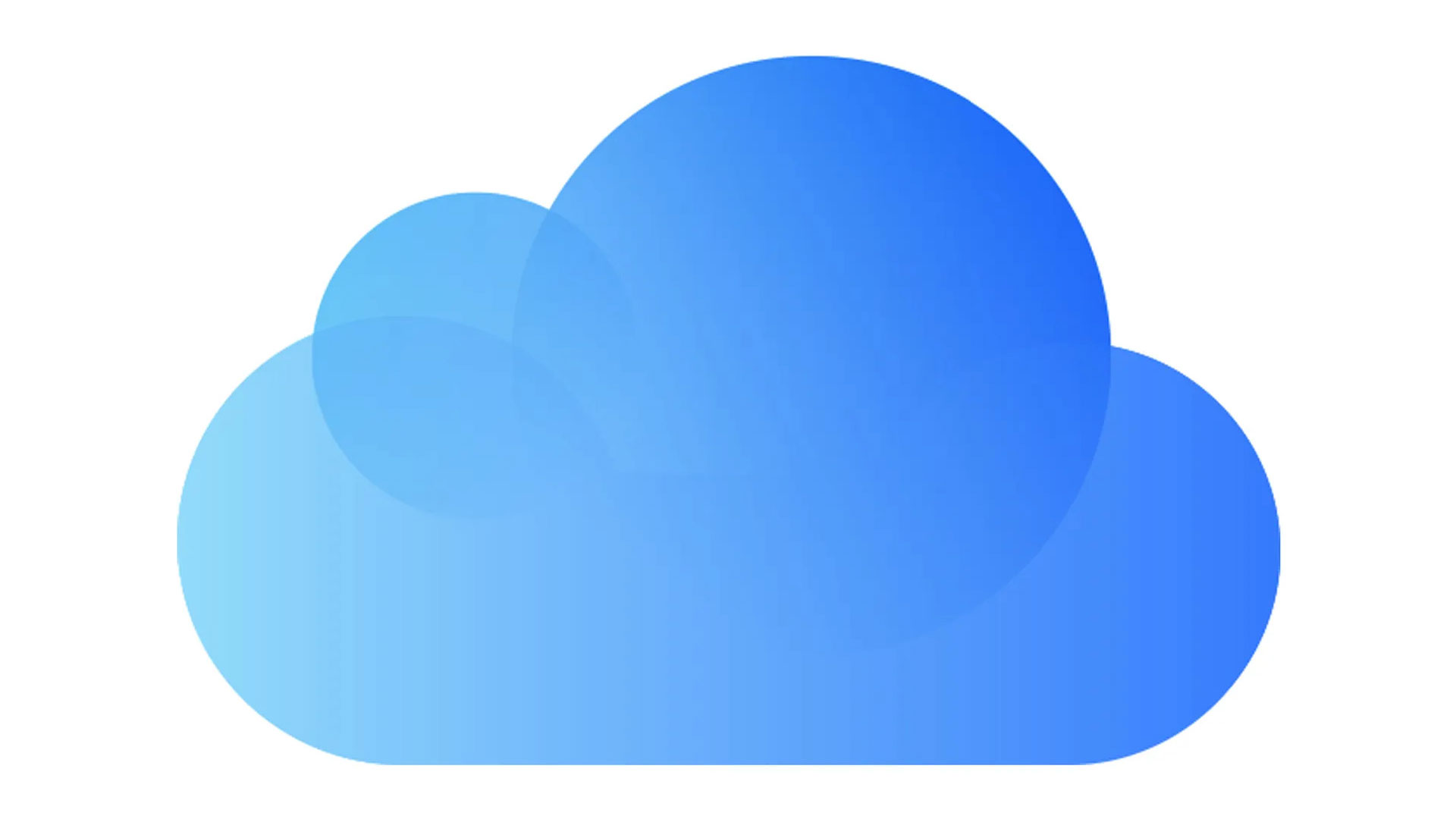
Giải pháp lưu trữ đám mây của Apple có đáp ứng được kỳ vọng không?
Apple có lịch sử tung ra những sáng kiến ảnh hưởng đến xu hướng công nghệ của thế giới, bao gồm Mac, iPod và iPhone. Nhưng iCloud, dịch vụ lưu trữ đám mây của Apple tốt đến mức nào?
Trong bài đánh giá iCloud này, chúng ta sẽ xem xét nhiều khía cạnh khác nhau của ứng dụng, từ giá cả và tính năng đến hỗ trợ và bảo mật để xem iCloud so sánh với các nhà cung cấp lưu trữ đám mây tốt nhất như thế nào. Nếu bạn đầu tư nhiều vào hệ sinh thái của Apple, việc đăng ký iCloud có thể là điều hiển nhiên, nhưng có những lựa chọn khác mà bạn có thể cân nhắc.
iCloud: Gói cước và giá cả
Nếu bạn sở hữu iPhone, iPad hoặc Mac, bạn có thể truy cập tất cả các tính năng của iCloud. Bạn cũng sẽ nhận được 5GB miễn phí. Tuy nhiên, nếu bạn không có một trong những thiết bị này, bạn sẽ nhận được 1GB miễn phí khi đăng ký bằng địa chỉ email.
Các gói lưu trữ bổ sung bắt đầu từ 0,99 đô la/tháng cho 50 GB, 2,99 đô la/tháng cho 200 GB và 9,99 đô la/tháng cho 2 TB. Các gói trả phí này cũng bao gồm HomeKit Secure Video, cho phép bạn lưu trữ video được mã hóa từ camera an ninh gia đình trên iCloud.
Dịch vụ Apple One, bắt đầu từ 14,95 đô la một tháng, cung cấp cho bạn 50 GB và quyền truy cập vào các dịch vụ kỹ thuật số khác của Apple, chẳng hạn như Apple Music, TV+ và Arcade. Các gói Apple One tiết kiệm chi phí cho những người sử dụng nhiều dịch vụ kỹ thuật số của Apple.
Các gói iCloud thường đắt hơn so với các gói từ các dịch vụ lưu trữ đám mây thay thế. Ví dụ: iDrive cung cấp 5 TB với giá 9,95 đô la một tháng. Tuy nhiên, bạn có thể chia sẻ tài khoản iCloud của mình với các thành viên trong gia đình, giúp chia nhỏ chi phí.
iCloud: Khả năng tương thích
Một điều quan trọng cần biết trước về iCloud là nó chủ yếu cung cấp ứng dụng cho các sản phẩm của Apple. Có một máy khách để bàn dành cho máy tính Windows nhưng không có ứng dụng nào dành cho thiết bị di động Android. Bạn có thể truy cập iCloud từ các thiết bị Android bằng trình duyệt web, nhưng việc không có ứng dụng có nghĩa là không có cách nào để sao lưu tệp tự động. Điều này có nghĩa là iCloud không thể sử dụng được đối với bất kỳ ai có điện thoại thông minh Android.
iCloud: Sao lưu và đồng bộ hóa
iCloud Photos tự động sao lưu và lưu trữ tất cả phương tiện của bạn. Thêm vào đó, nó giữ cho phương tiện của bạn được đồng bộ hóa trên các thiết bị của bạn. Bạn có thể quyết định loại tệp và thư mục nào để sao lưu trên từng thiết bị của mình. Trên máy tính để bàn, iCloud cung cấp một thư mục nơi bạn có thể nhanh chóng truy cập các tệp của mình trên đám mây.
Nếu bạn muốn truy cập các tệp của mình ngoại tuyến, bạn sẽ cần tải xuống trước. iCloud sẽ tự động cập nhật tệp trên đám mây nếu bạn thực hiện thay đổi ngoại tuyến. Đáng chú ý, iCloud sử dụng đồng bộ hóa cấp khối cho việc này, nghĩa là chỉ phần đã thay đổi của tệp mới được tải lên lại. Điều này giúp tiết kiệm đáng kể băng thông và giảm thời gian tải lên.
Trên thiết bị di động, ứng dụng iCloud tự động tải các phiên bản có độ phân giải đầy đủ của ảnh và video của bạn lên đám mây và thay thế các phiên bản trên điện thoại của bạn bằng bản xem trước tệp có độ phân giải thấp. Điều này giúp tiết kiệm dung lượng lưu trữ trên điện thoại của bạn nhưng lại chiếm nhiều dung lượng hơn trên iCloud. Mặc dù bạn có thể tắt tính năng này để giữ phương tiện có độ phân giải cao trên thiết bị của mình, nhưng không có cách nào để tải hình ảnh và video có độ phân giải thấp hơn độ phân giải đầy đủ lên iCloud.
iCloud: Tính năng
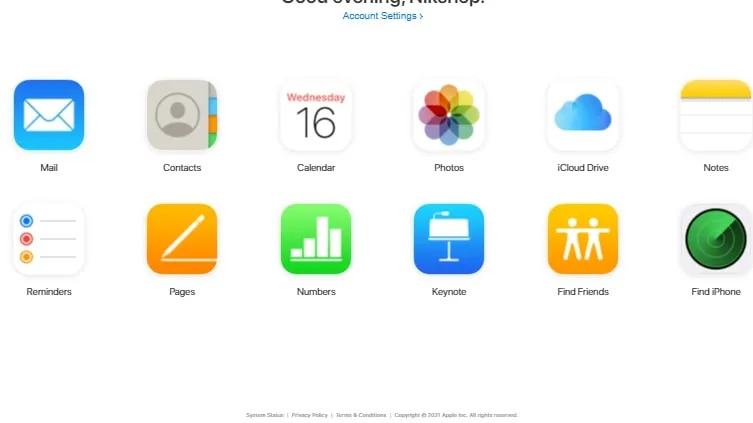
iCloud cho phép bạn xem trước hầu hết các loại tệp trên đám mây, bất kể bạn đang sử dụng thiết bị nào. Bạn có thể nhanh chóng mở phương tiện trong ứng dụng Ảnh của Apple, do đó, bạn có thể dễ dàng chỉnh sửa nhanh hình ảnh của mình.
Đối với một số ứng dụng nhất định, như Ghi chú và Trang, iCloud cho phép cộng tác trên đám mây. Tối đa 100 người có thể xem và chỉnh sửa tệp trong các ứng dụng này cùng lúc. Bạn cũng có thể giao tiếp thông qua bình luận trong khi chỉnh sửa tài liệu. Tuy nhiên, tính năng chỉnh sửa theo thời gian thực của iCloud không phản hồi nhanh và không có bất kỳ tính năng bổ sung nào như đề xuất chế độ hoặc phiên bản tệp. Hầu hết người dùng sẽ thích một giải pháp thay thế, chẳng hạn như Google Docs, cho mục đích này.
iCloud sử dụng AI để tự động gắn thẻ người và vật thể trong ảnh của bạn, cho phép bạn tìm kiếm các mô tả như “hoàng hôn” hoặc “cây” trong ứng dụng Ảnh. Tuy nhiên, tìm kiếm hình ảnh của ứng dụng này không tiên tiến bằng Google Photos, ứng dụng có thể nhận dạng nhiều đối tượng, cảnh và hoạt động hơn. Để cải thiện khả năng tìm kiếm trong iCloud, bạn có thể thêm từ khóa vào siêu dữ liệu ảnh, nhưng điều này đòi hỏi nhiều nỗ lực hơn.
iCloud: Chia sẻ tệp
iCloud cho phép bạn chia sẻ tệp bằng các liên kết có thể chia sẻ. Tuy nhiên, bất kỳ ai cố gắng truy cập tệp của bạn sẽ cần ID Apple, điều này có thể là rào cản đối với bất kỳ ai không phải là người dùng Apple.
Thật không may, bạn không có nhiều quyền kiểm soát đối với các liên kết chia sẻ. Các liên kết tự động hết hạn sau 30 ngày, điều này có thể gây đau đầu cho các dự án cộng tác. Bạn cũng không thể bảo vệ bằng mật khẩu các liên kết chia sẻ hoặc ngăn người nhận liên kết tải xuống tệp được chia sẻ.
Nếu bạn chia sẻ phương tiện với iCloud Photos, bạn có thể mời bạn bè và gia đình vào album cộng tác. Bất kỳ ai được mời vào album cộng tác đều có thể thêm và xóa ảnh, bao gồm cả ảnh do người khác thêm vào. Thật không may, không có cách nào để đặt quyền cho những người cộng tác.
iCloud: Giao diện và cách sử dụng
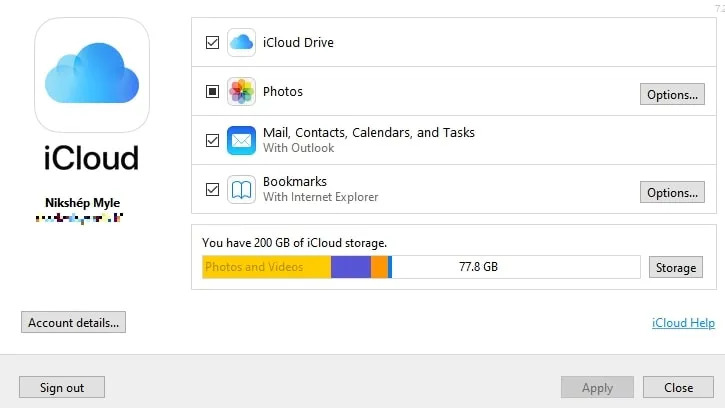
Giao diện iCloud được tích hợp chặt chẽ với phần còn lại của hệ sinh thái Apple đến mức bạn thậm chí có thể không nhận thấy các ứng dụng và dữ liệu của mình được đồng bộ hóa trơn tru như thế nào.
Trên các thiết bị Apple, các ứng dụng sẽ được kết nối với iCloud theo mặc định. Ví dụ: email trong ứng dụng Mail của Apple được tự động đồng bộ hóa với iCloud Mail. Trên máy Mac, bạn có thể đồng bộ hóa Desktop và Documents trực tiếp với iCloud Drive và luôn ngăn nắp bằng ứng dụng Files của Apple. Trên Windows, bạn sẽ cần tải xuống ứng dụng iCloud để sao lưu các tệp của mình.
Thiết lập iCloud khá đơn giản đối với người dùng Apple. Trên các thiết bị iOS, hãy mở Cài đặt và đăng nhập bằng ID Apple của bạn. Sau đó, hãy đến phần iCloud và chọn những ứng dụng nào sẽ được sao lưu vào iCloud. Quy trình này tương tự trên các thiết bị macOS.
Sau khi thiết lập iCloud, bạn hầu như không cần phải làm gì để quản lý iCloud. Trên iPhone, ảnh, video và dữ liệu (như danh bạ và tin nhắn) được sao lưu vào iCloud theo mặc định. Trên máy Mac, bạn có thể tìm thấy nội dung được lưu trữ trong iCloud trong Finder cùng với tất cả các tệp cục bộ của mình. Tất cả những gì bạn cần làm để sao lưu một thư mục mới là kéo và thả nó vào thư mục iCloud.
iCloud: Hỗ trợ
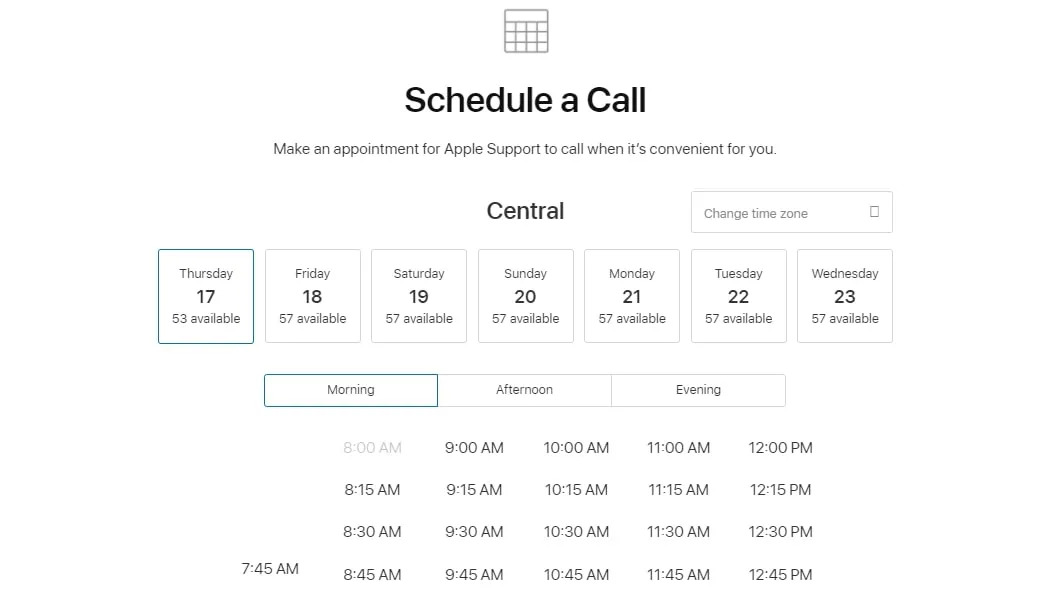
Apple cung cấp dịch vụ hỗ trợ khách hàng tuyệt vời cho iCloud. Bất kể bạn chọn gói đăng ký nào, bạn sẽ nhận được chất lượng hỗ trợ như nhau.
Cơ sở kiến thức iCloud rất rộng, với hướng dẫn rõ ràng về hàng trăm chủ đề và có diễn đàn cộng đồng tích cực. Nếu bạn có ID Apple, bạn cũng có thể lên lịch cuộc gọi hỗ trợ với chuyên gia.
Ngoài ra, có hỗ trợ trò chuyện trực tuyến 24 giờ cho hầu hết các chủ đề. Trong quá trình thử nghiệm của chúng tôi, các cố vấn trò chuyện phản hồi rất nhanh.
iCloud: Bảo mật
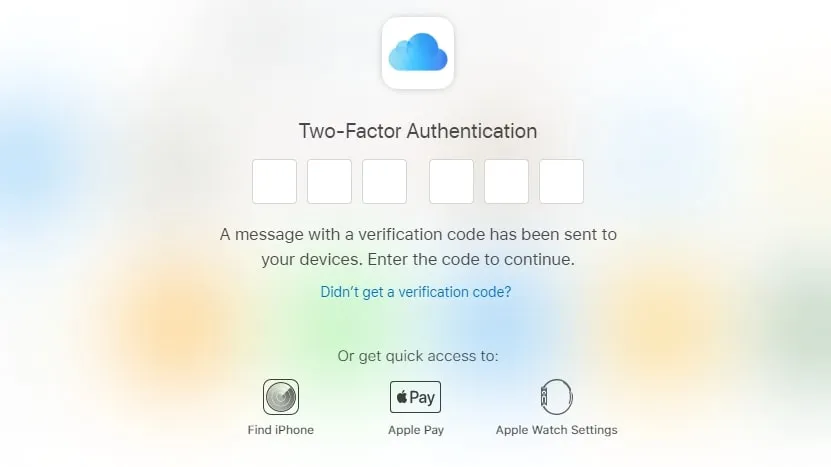
Các tính năng bảo mật nghiêm ngặt có thể khiến dịch vụ trở nên kém tiện lợi hơn đối với người dùng, nhưng với iCloud, Apple cân bằng giữa sự tiện lợi và an toàn của người dùng.
Nó sử dụng xác thực hai yếu tố để tăng cường đáng kể tính bảo mật tài khoản trên iCloud. Để đăng nhập, bạn cần hai bộ thông tin: mật khẩu ID Apple của bạn và mã xác minh sáu chữ số được gửi đến một thiết bị đáng tin cậy, chẳng hạn như iPhone hoặc iPad của bạn.
Ngoài ra, dữ liệu người dùng trên máy chủ của Apple được mã hóa và dữ liệu nhạy cảm được mã hóa đầu cuối để có mức bảo mật tối đa. Vì vậy, ngay cả khi ai đó có được dữ liệu của bạn, họ cũng không thể truy cập nếu không có khóa.
Các lựa chọn thay thế cho iCloud
Hầu hết các ứng dụng và dịch vụ của Apple đều được thiết kế dành riêng cho các thiết bị trong hệ sinh thái Apple và iCloud cũng không ngoại lệ. Nếu bạn không phải là người dùng Apple, bạn sẽ tốt hơn nhiều nếu sử dụng một giải pháp thay thế như Google Drive hoặc Microsoft OneDrive.
Các nhà cung cấp dịch vụ lưu trữ này cung cấp các tùy chọn chia sẻ tệp, đồng bộ hóa, tìm kiếm và cộng tác tốt hơn. Với công cụ tìm kiếm siêu tiên tiến, Google Photos vượt trội hơn Apple về mặt tìm kiếm và sắp xếp hình ảnh tiện lợi.
Với mức giá 99,99 đô la một năm, OneDrive cung cấp 1TB cho mỗi người (và bạn có thể thêm tối đa sáu người) và quyền truy cập vào các ứng dụng Microsoft 365. Google Drive cũng có tùy chọn thanh toán hàng năm được giảm giá, trong khi iCloud không có.
iCloud: Phán quyết cuối cùng
iCloud cung cấp trải nghiệm lưu trữ đám mây trực quan, mượt mà cho người dùng Apple. iCloud tự động đồng bộ hóa các tệp trên nhiều thiết bị, giữ dữ liệu hoàn toàn an toàn và cung cấp hỗ trợ hàng đầu.
Trong khi iCloud cung cấp ứng dụng dành cho máy tính để bàn cho PC Windows, thì không có ứng dụng Android nào khả dụng. Điều này có nghĩa là iCloud chỉ đáng giá nếu bạn tham gia toàn bộ vào hệ sinh thái Apple. Ngay cả khi đó, iCloud vẫn đắt hơn các giải pháp lưu trữ thay thế, vì vậy có thể đáng để mua sắm xung quanh nếu bạn có nhiều nội dung để lưu trữ.